苹果手机怎么设置引导式访问
1、点击并进入设置。

2、选择辅助功能进入。
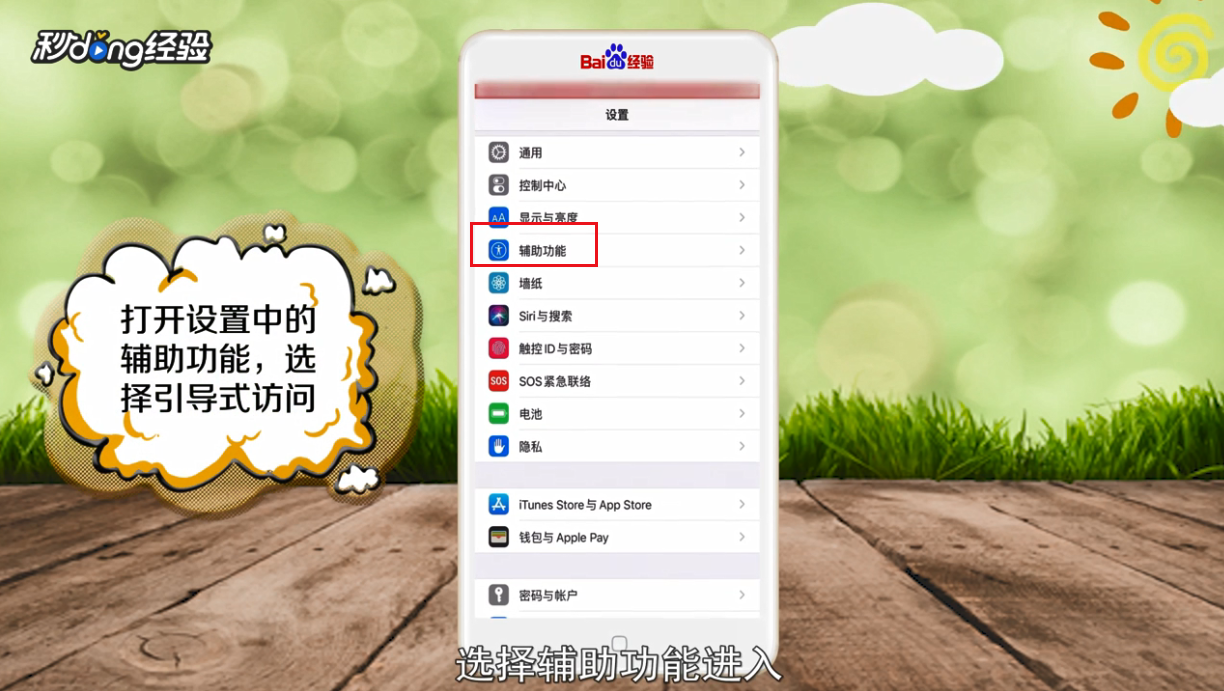
3、选择引导式访问。
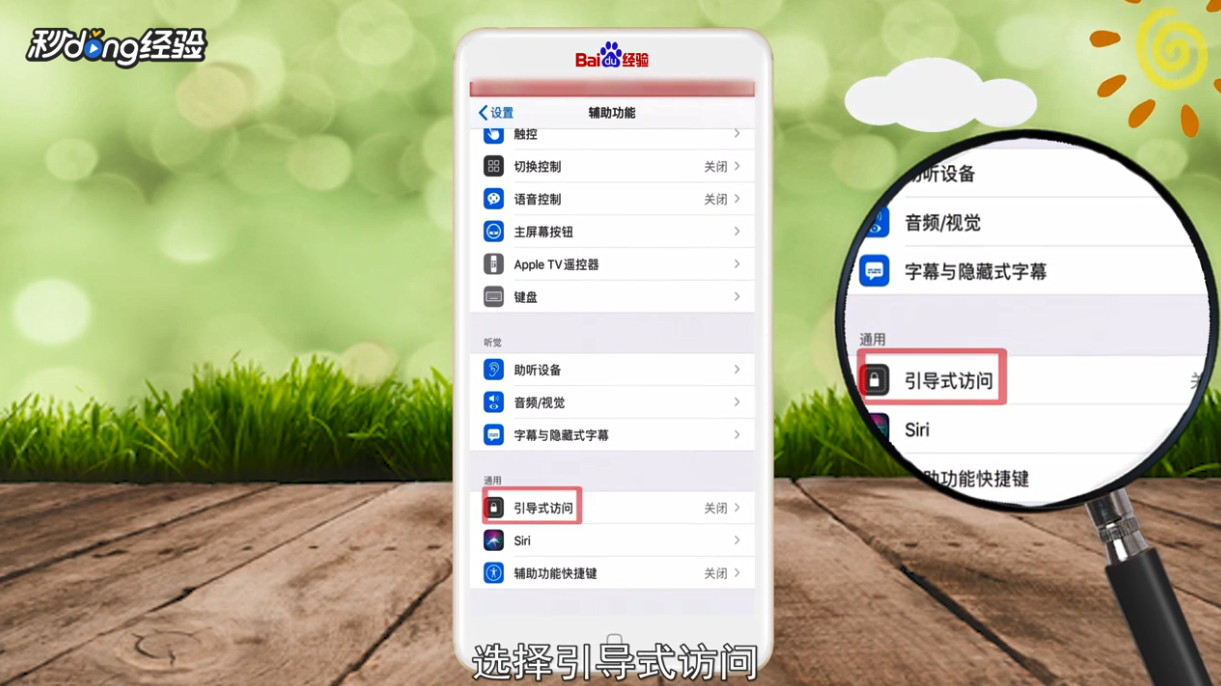
4、将引导式访问右侧的按钮打开即可。
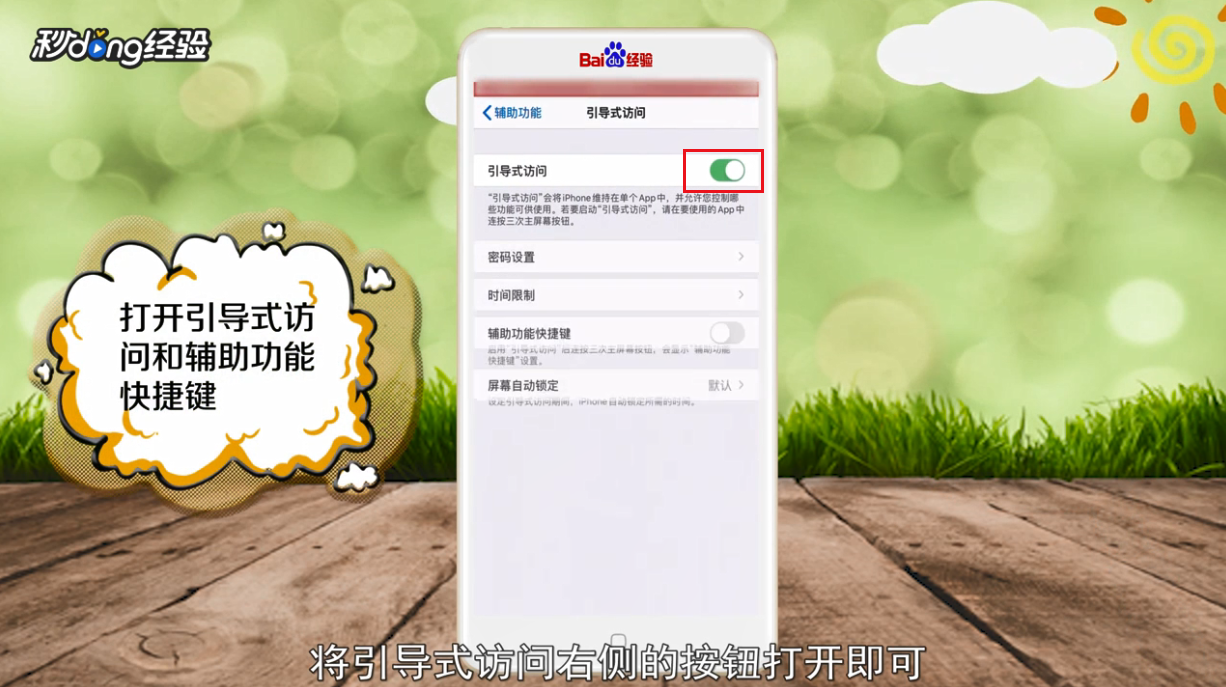
5、然后再打开辅助功能快捷键。
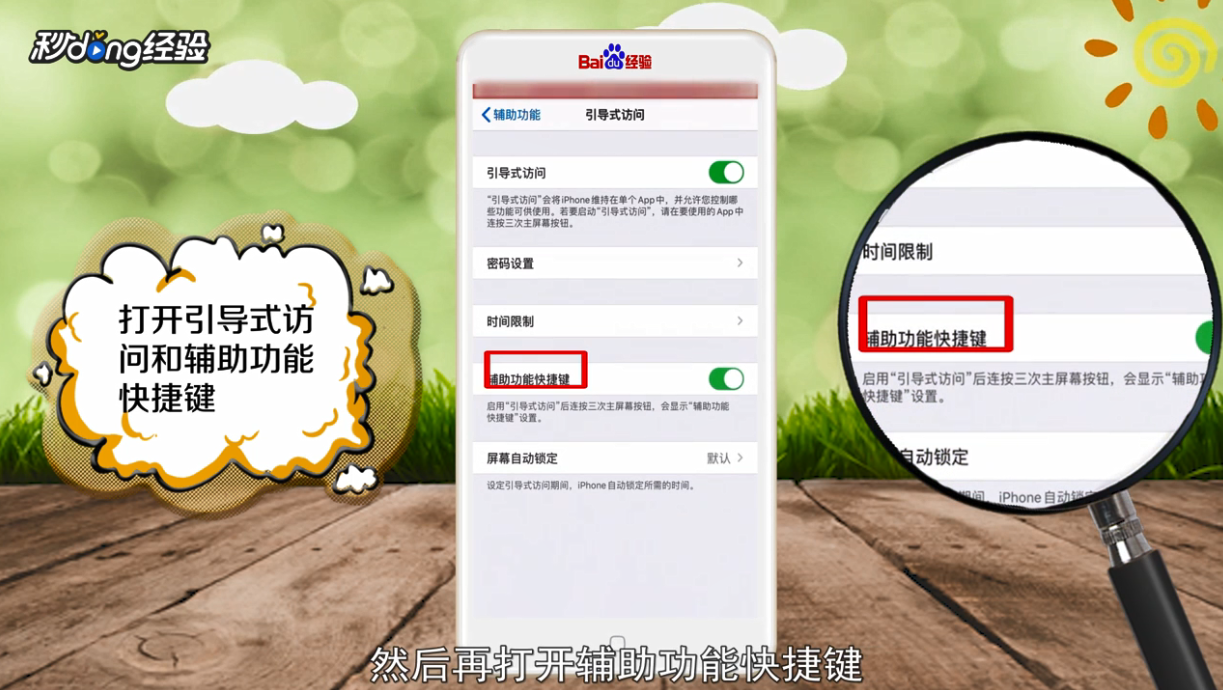
6、打开微信。

7、连按三次home键。
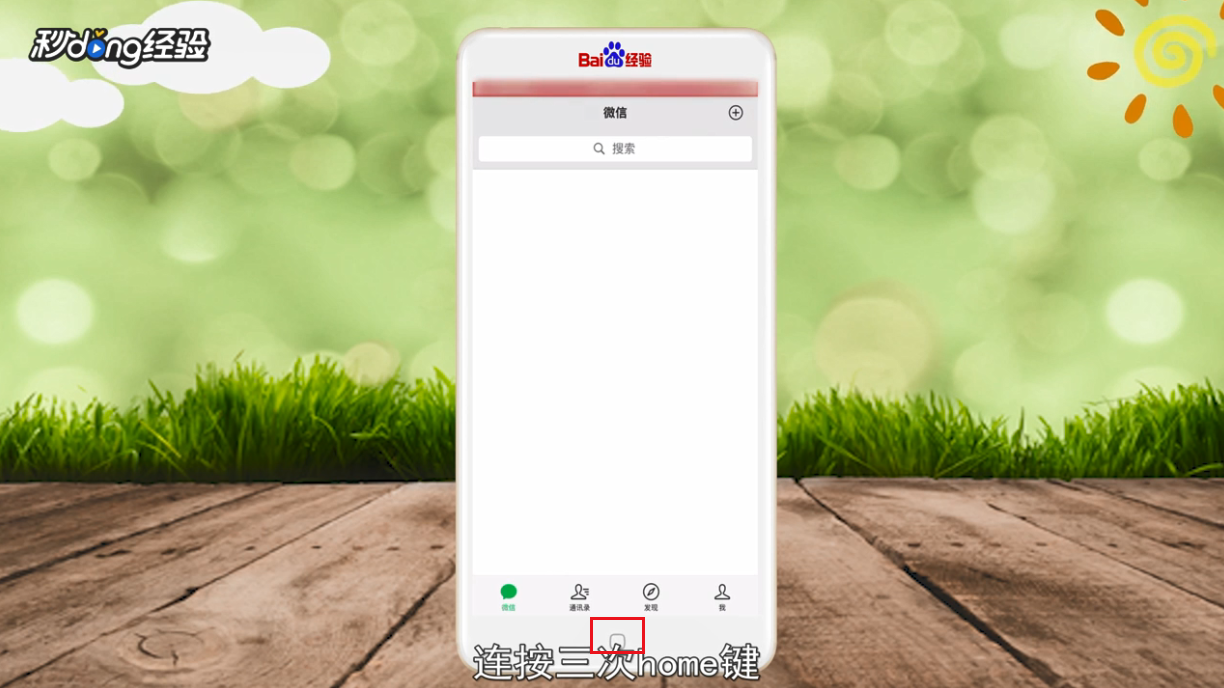
8、根据提示在屏幕上将停用的区域画圈。

9、点击右上角开始。

10、设置密码并验证新密码。

11、引导式访问即可开始。

12、然后连按三次home键。
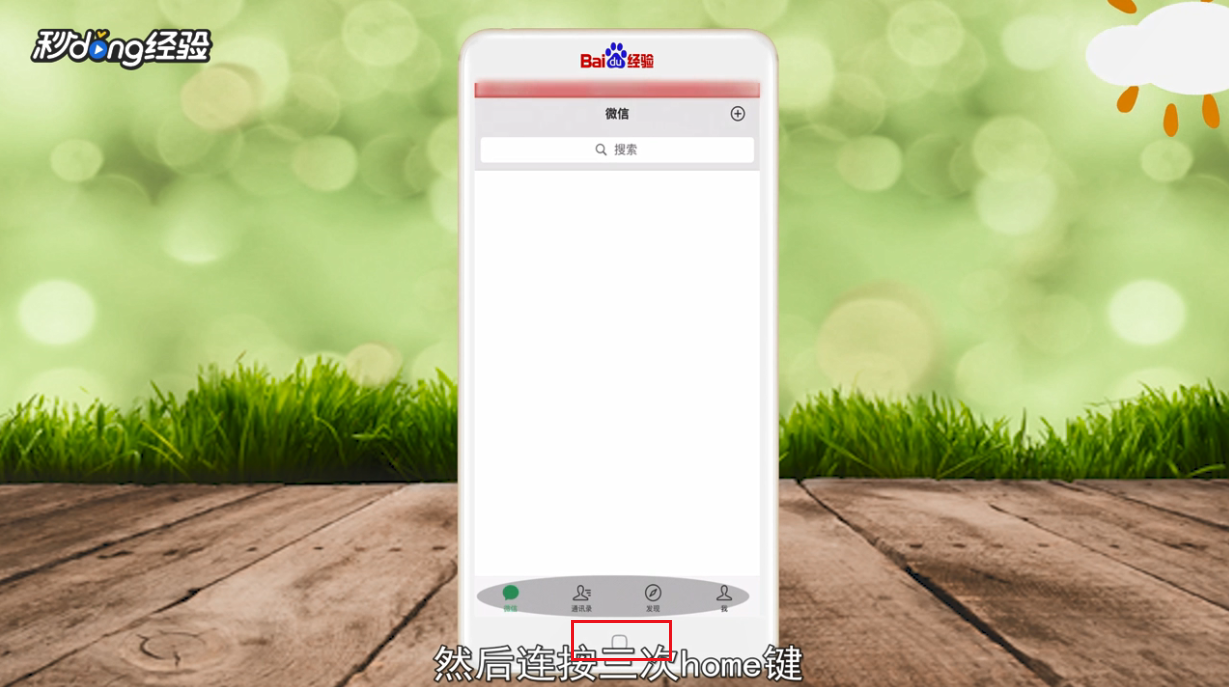
13、输入密码返回引导式访问,点击左上角结束即可。

14、总结如下。

1、点击并进入设置。

2、选择辅助功能进入。
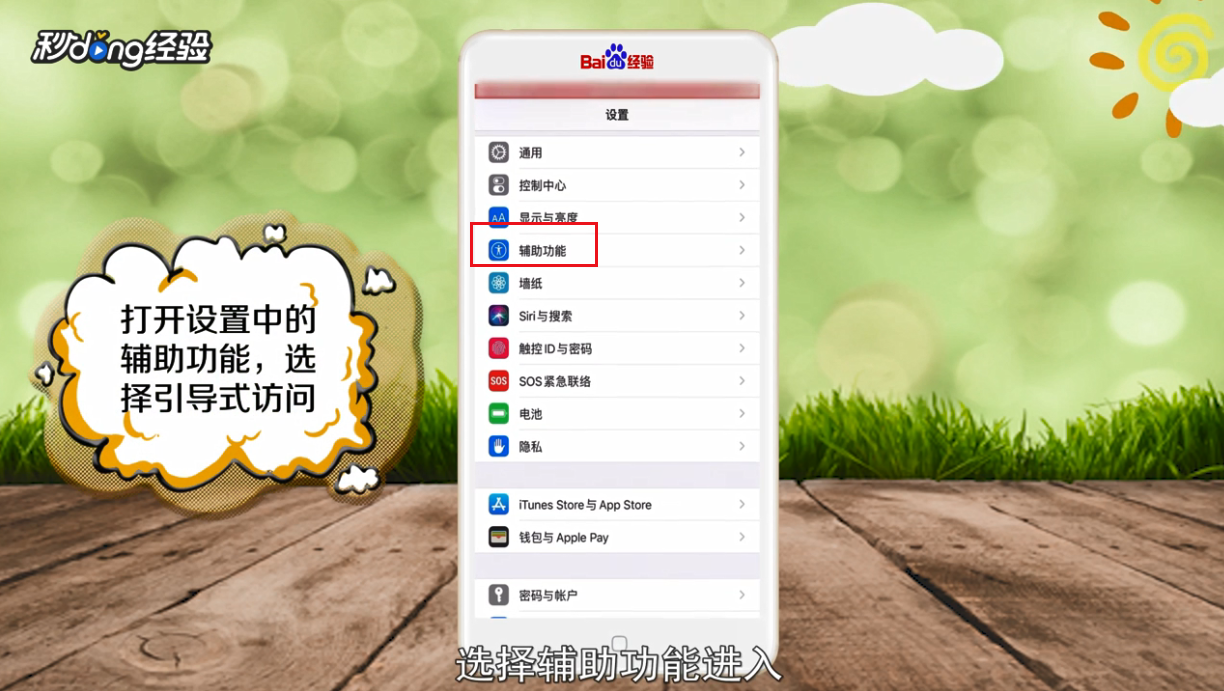
3、选择引导式访问。
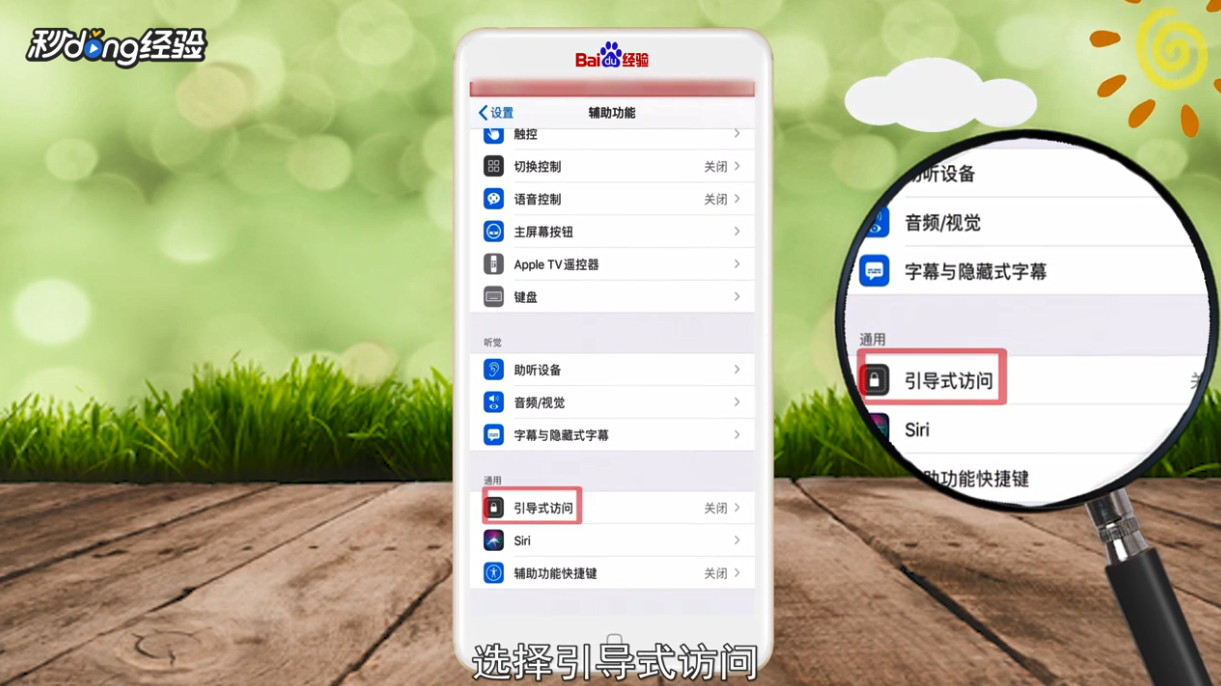
4、将引导式访问右侧的按钮打开即可。
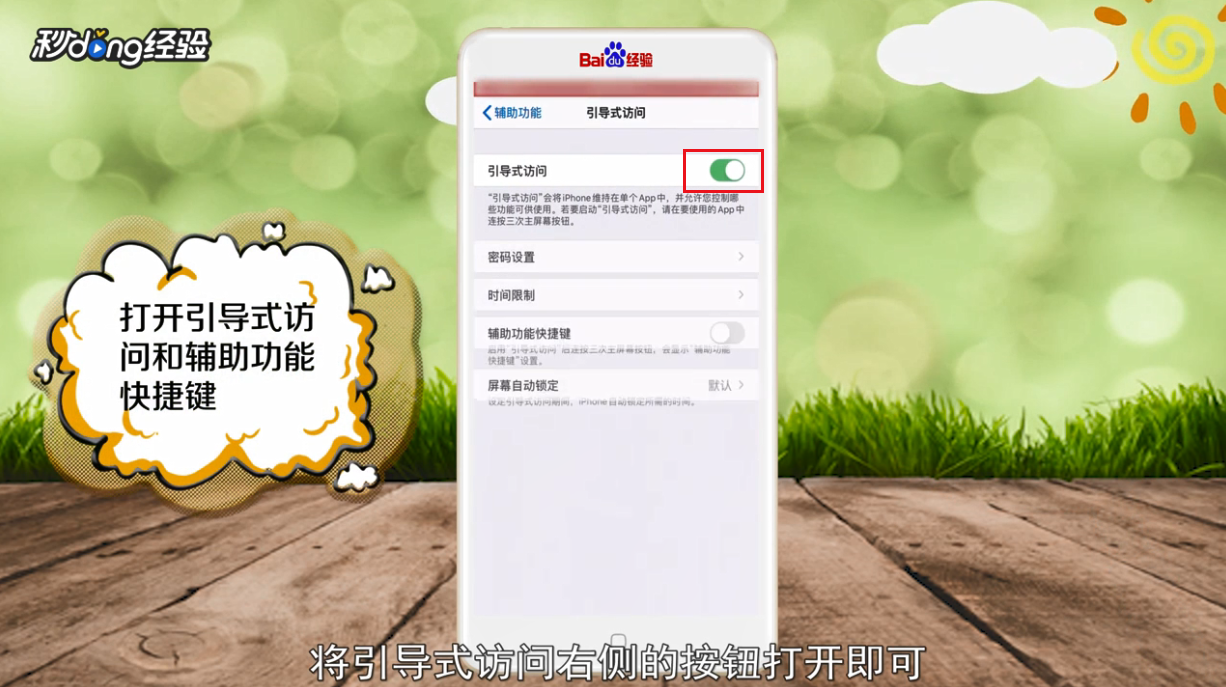
5、然后再打开辅助功能快捷键。
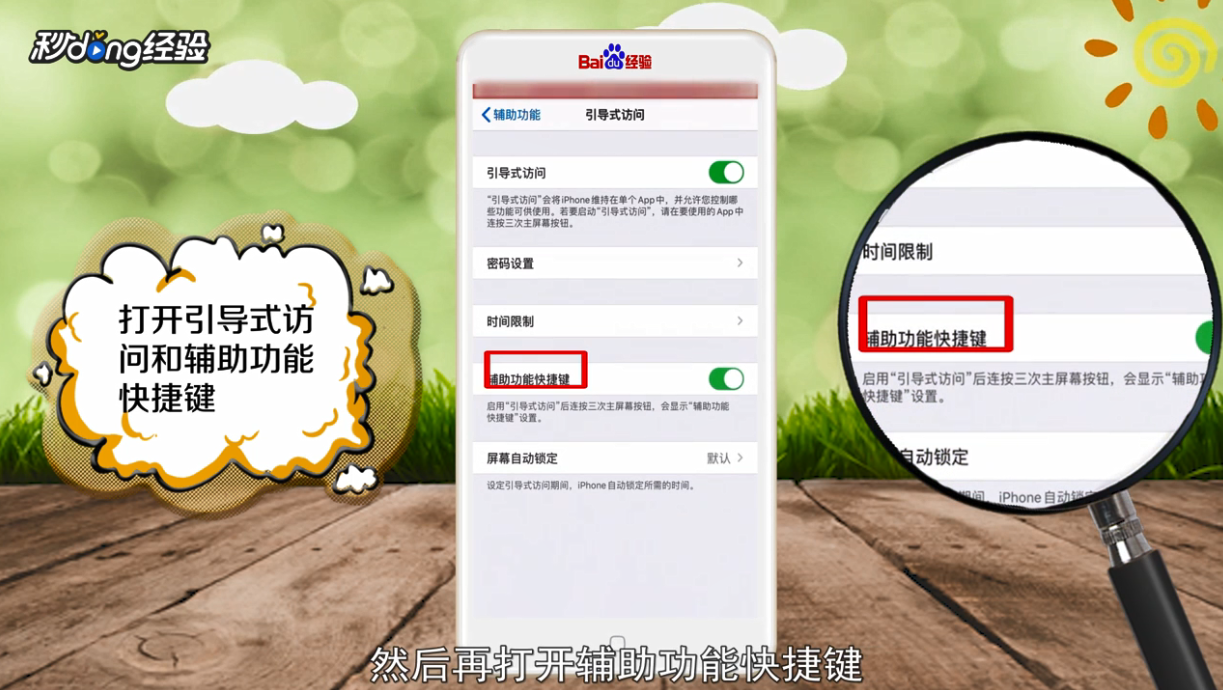
6、打开微信。

7、连按三次home键。
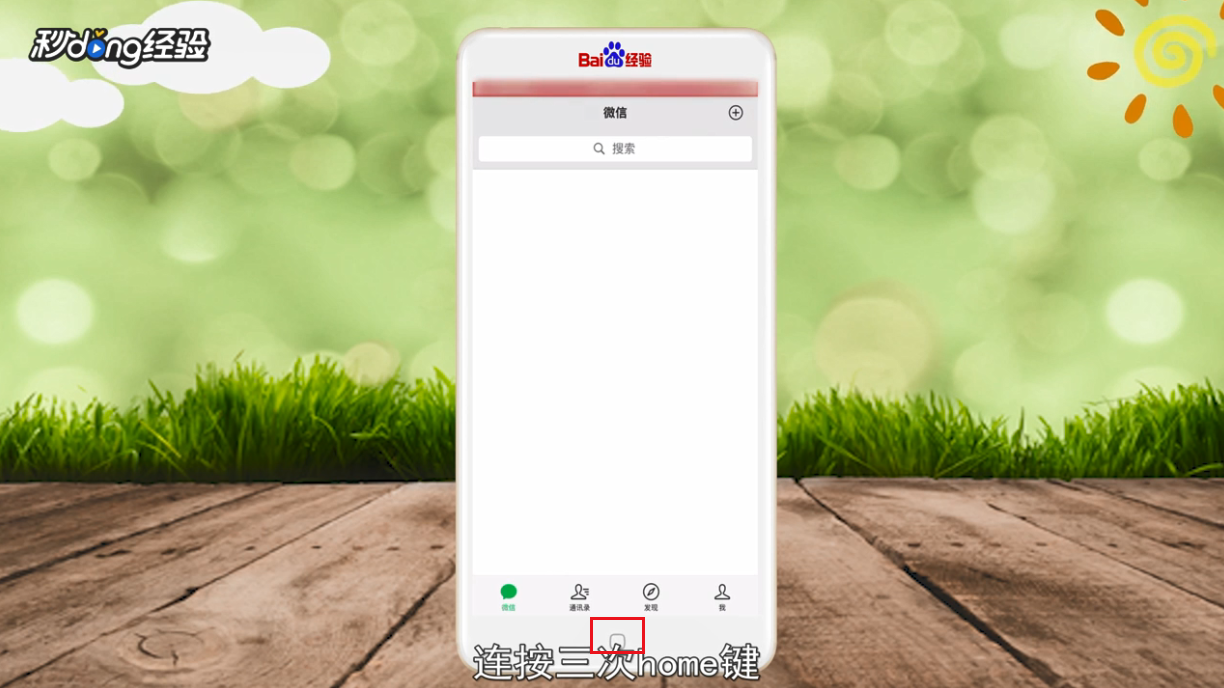
8、根据提示在屏幕上将停用的区域画圈。

9、点击右上角开始。

10、设置密码并验证新密码。

11、引导式访问即可开始。

12、然后连按三次home键。
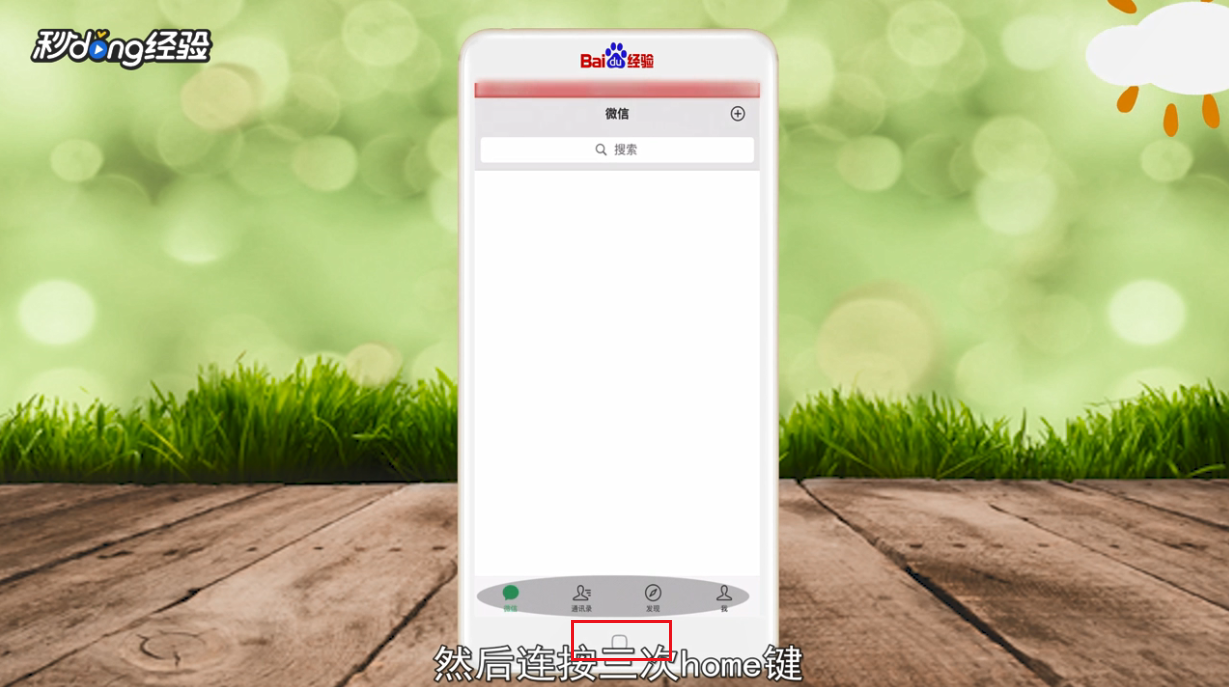
13、输入密码返回引导式访问,点击左上角结束即可。

14、总结如下。
